- Algunos usuarios dijeron que no podían conectarse a la web porque Windows no podía encontrar un controlador para el adaptador de red.
- A veces, restablecer el enrutador puede resolver el problema de conectividad a Internet en Windows.
- También debe asegurarse de reinstalar el controlador de su adaptador de red.
- Revertir Windows a un punto de restauración anterior a cuando ocurrió el problema.

Este software reparará errores comunes de la computadora, lo protegerá de la pérdida de archivos, malware, fallas de hardware y optimizará su PC para obtener el máximo rendimiento. Solucione problemas de PC y elimine virus ahora en 3 sencillos pasos:
- Descargar la herramienta de reparación de PC Restoro que viene con tecnologías patentadas (patente disponible aquí).
- Hacer clic Iniciar escaneo para encontrar problemas de Windows que podrían estar causando problemas en la PC.
- Hacer clic Repara todo para solucionar problemas que afectan la seguridad y el rendimiento de su computadora
- Restoro ha sido descargado por 0 lectores este mes.
Algunos usuarios han declarado en foros que no pueden conectarse a la web cuando Windows no puede encontrar un controlador de adaptador de red.
El solucionador de problemas del adaptador de red con el que intentan solucionar el problema muestra este mensaje de error: Windows no pudo encontrar un controlador para su adaptador de red.
En consecuencia, ese solucionador de problemas no soluciona el problema y los usuarios no pueden conectarse a Internet.
Estas son algunas resoluciones que pueden solucionar este error del adaptador de red, así que asegúrese de consultarlas a continuación.
¿Qué hacer si Windows no puede encontrar un controlador de adaptador de red?
1. Restablecer el enrutador
- Apague el enrutador, desenchúfelo unos minutos y luego vuelva a enchufarlo.
- Luego, vuelva a encender el enrutador. A partir de entonces, presione el Reiniciar en el enrutador con un clip durante unos 15-30 segundos.
Se sorprenderá de la frecuencia con la que restablecer el enrutador corrige la conectividad a Internet en Windows. Eso establecerá una nueva conexión con el ISP y lo restablecerá a su configuración predeterminada de fábrica.
2. Abrir solucionadores de problemas de Windows alternativos
- Abra Cortana presionando el Tecla de Windows + Qteclado atajo.
- Aporte solucionar problemas en el cuadro de búsqueda.
- Seleccione Solucionar problemas para abrir el Aplicación de configuración como en la instantánea directamente debajo.
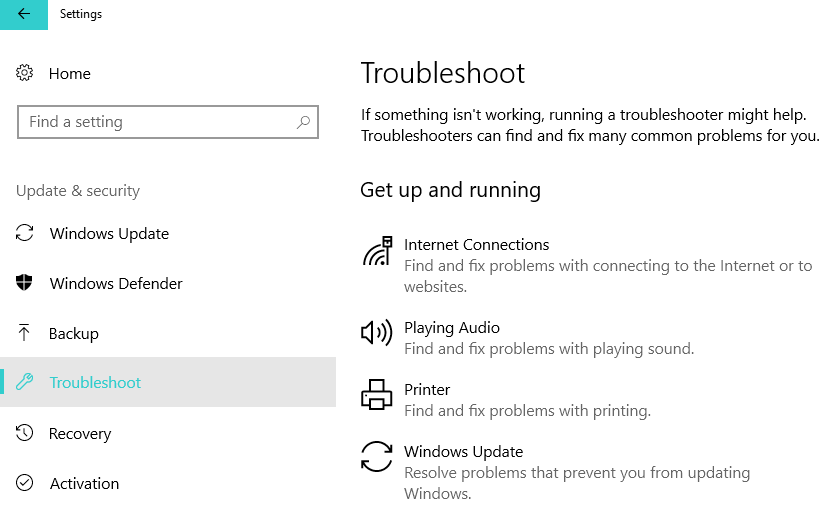
- Escoger Conexiones de Internety haga clic en Ejecute el solucionador de problemas para abrir la ventana que se muestra en la instantánea a continuación.

- Selecciona el Solucionar problemas de mi conexión a Internet opción.
- Para abrir el otro solucionador de problemas, seleccione Hardware y dispositivos.
- Luego presione el Ejecute el solucionador de problemas para abrir la ventana que se muestra directamente debajo.

- A partir de entonces, los solucionadores de problemas pueden proporcionar algunas resoluciones que los usuarios pueden seleccionar Aplicar esta revisión opción para.
De acuerdo, el solucionador de problemas del adaptador de red no proporciona una resolución para arreglar la conexión.
Sin embargo, hay un par de otros solucionadores de problemas de Windows que aún podrían arreglar la conexión.
Por ejemplo, el solucionador de problemas de conexiones a Internet está estrechamente vinculado con el adaptador de red. El solucionador de problemas de hardware y dispositivos también puede ser útil para corregir errores de dispositivos conectados.
3. Reinstale el controlador del adaptador de red
- presione el Tecla de Windows + R abrir Correr.
- Ingresar devmgmt.mscy haga clic en OK para abrir la ventana que se muestra en la instantánea directamente debajo.

- Haga doble clic en el Adaptadores de red categoría para expandirla como se muestra directamente debajo.

- Luego haga clic derecho en su adaptador de red para seleccionar el Desinstalar dispositivo opción.
- Seleccione un Desinstalar en la ventana del cuadro de diálogo que se abre para confirmar.
- A partir de entonces, seleccione el Buscar cambios de hardware opción que se muestra a continuación para reinstalar el controlador predeterminado.

La Windows no pudo encontrar un controlador El mensaje de error destaca que el problema puede deberse a que el controlador del adaptador de red está dañado.
Lamentablemente, los usuarios no pueden intentar solucionar este problema actualizando el controlador sin una conexión.
Sin embargo, reinstalar el controlador de red podría ser una posible solución. Siga las pautas anteriores para reinstalar el controlador del adaptador de red.
Reinstalar los controladores manualmente puede ser una tarea tediosa. Para una instalación del controlador rápida, segura y bien hecha, le recomendamos que utilice un software especializado que puede hacer todo el trabajo duro por usted en segundos.
 Los controladores son esenciales para su PC y todos los programas que usa a diario. Si desea evitar bloqueos, bloqueos, errores, retrasos o cualquier otro problema, deberá mantenerlos actualizados.La búsqueda constante de actualizaciones de controladores requiere mucho tiempo. Afortunadamente, puede utilizar una solución automatizada que buscará de forma segura nuevas actualizaciones y las aplicará con facilidad, y es por eso que recomendamos encarecidamente DriverFix.Siga estos sencillos pasos para actualizar sus controladores de forma segura:
Los controladores son esenciales para su PC y todos los programas que usa a diario. Si desea evitar bloqueos, bloqueos, errores, retrasos o cualquier otro problema, deberá mantenerlos actualizados.La búsqueda constante de actualizaciones de controladores requiere mucho tiempo. Afortunadamente, puede utilizar una solución automatizada que buscará de forma segura nuevas actualizaciones y las aplicará con facilidad, y es por eso que recomendamos encarecidamente DriverFix.Siga estos sencillos pasos para actualizar sus controladores de forma segura:
- Descargue e instale DriverFix.
- Iniciar la aplicacion.
- Espere a que DriverFix detecte todos sus controladores defectuosos.
- El software ahora le mostrará todos los controladores que tienen problemas, y solo necesita seleccionar los que le gustaría arreglar.
- Espere a que DriverFix descargue e instale los controladores más nuevos.
- Reanudar su PC para que los cambios surtan efecto.

DriverFix
Los controladores ya no crearán ningún problema si descarga y usa este poderoso software hoy.
Visita la página web
Descargo de responsabilidad: este programa debe actualizarse desde la versión gratuita para realizar algunas acciones específicas.
4. Revertir Windows a un punto de restauración
- Abra el accesorio Ejecutar de Windows.
- Ingresar rstrui en el Texto abierto cuadro, y seleccione el OK opción.
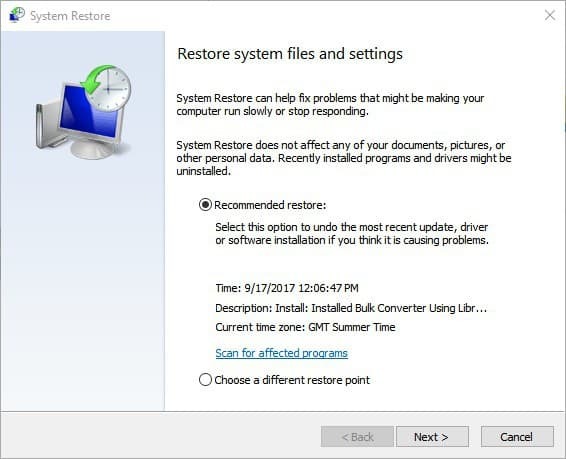
- Hacer clic próximo para abrir la lista de puntos de restauración del sistema.
- Para expandir la lista, seleccione el Mostrar más puntos de restauración opción.
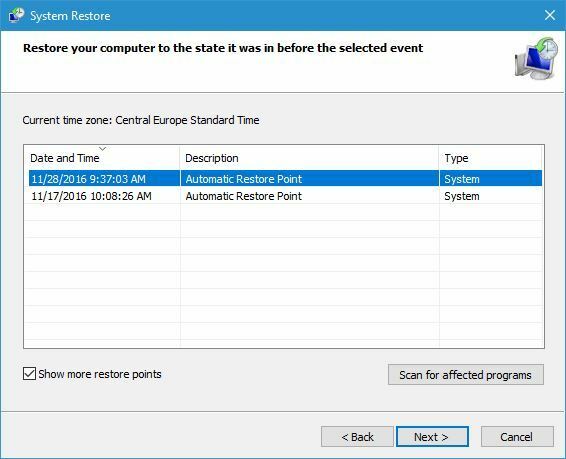
- Seleccione un punto de restauración.
- Restaurar sistema desinstala el software instalado después de una fecha seleccionada.
- Los usuarios pueden hacer clic en el Escaneo de programas afectados opción para comprobar qué software se elimina.

- Luego haga clic en próximoy seleccione el Terminar opción.
La Restauración del sistema La utilidad podría proporcionar una resolución para el Windows no pudo encontrar un controlador error para los usuarios que pueden seleccionar un punto de restauración anterior al momento en que surgió el problema.
Los usuarios generalmente pueden revertir Win 10 por un mes. Restaurar sistema deshará los cambios del sistema después de la fecha de restauración seleccionada.
5. Verifique la configuración de administración de energía para el adaptador de red
- Abre el Administrador de dispositivos ventana., y expanda el Adaptadores de red categoría.
- Haga clic con el botón derecho en el adaptador de red y seleccione Propiedades para abrir la ventana en la toma directamente debajo.

- Luego seleccione el Gestión de energía pestaña en esa ventana.

- Deseleccione el Permita que la computadora apague este dispositivo para ahorrar energía opción si está seleccionada.
- Selecciona el OK opción para cerrar la ventana.
La Windows no pudo encontrar un controlador El error también puede deberse a una configuración de Administración de energía que apaga los dispositivos cuando se selecciona.
Echa un vistazo a nuestro guía detallada si no puede conectarse a Internet en Windows 10y encuentre consejos de solución de problemas más generales para solucionar este problema.
Algunas de esas correcciones pueden resolver el problema Windows no pudo encontrar un conductor Error al restablecer una conexión a la red. Para obtener más sugerencias, acceda a la sección de comentarios a continuación.
 ¿Sigues teniendo problemas?Arréglelos con esta herramienta:
¿Sigues teniendo problemas?Arréglelos con esta herramienta:
- Descargue esta herramienta de reparación de PC Excelente en TrustPilot.com (la descarga comienza en esta página).
- Hacer clic Iniciar escaneo para encontrar problemas de Windows que podrían estar causando problemas en la PC.
- Hacer clic Repara todo para solucionar problemas con tecnologías patentadas (Descuento exclusivo para nuestros lectores).
Restoro ha sido descargado por 0 lectores este mes.
![Solución: hay un problema con el controlador de su tableta [Wacom]](/f/1f73ad35695f8e0f0e90e29079ec67f8.jpg?width=300&height=460)
![Windows requiere un controlador firmado digitalmente [SOLUCIONES MÁS SIMPLES]](/f/615ee724ff0e81b54e0892ae7054477b.webp?width=300&height=460)
